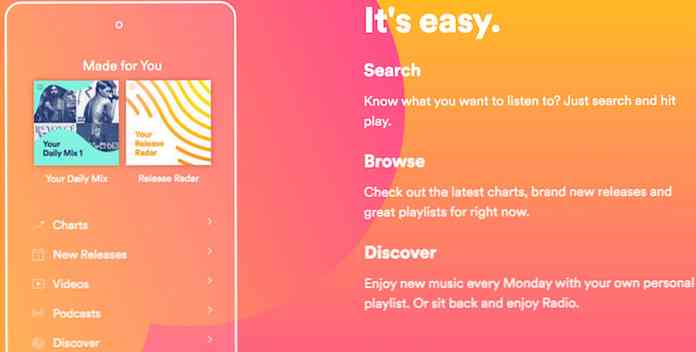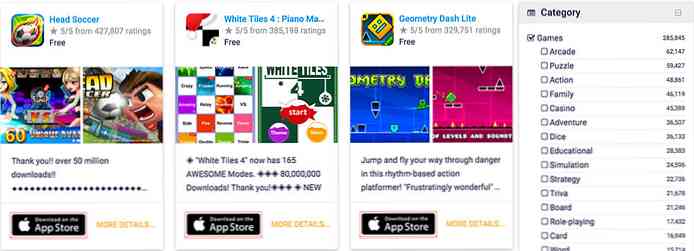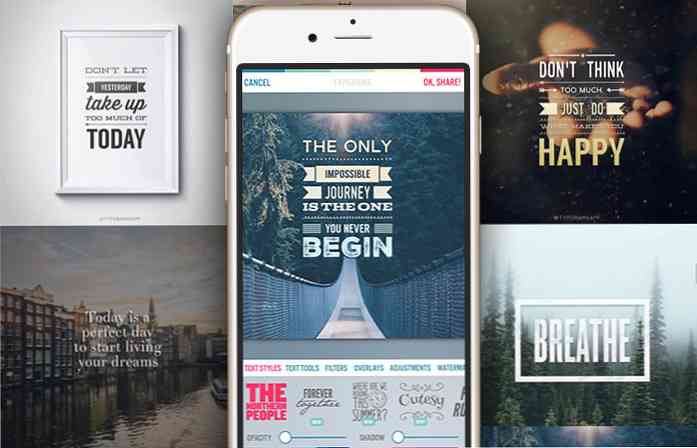10 najlepších nástrojov na údržbu počítača pre lepší výkon počítača
Počítače vyžadujú nepretržitú údržbu, aby zabezpečili skvelý zážitok. Čistenie nepotrebných dát, aktualizácia softvéru, udržanie systému bezpečný pred škodlivými programami a starostlivosť o pripojený hardvér sa môže zdať veľká. To všetko sa dá ľahko vykonať pomocou niektorých užitočných nástrojov na údržbu počítačov.
Existuje veľa nástroje na údržbu tretích strán ktoré vám automaticky umožnia vykonať dôležité úlohy údržby počítača a zabezpečia, že počítač pracuje vždy pri optimálnom výkone. Nižšie mám zoznam 10 typov nástrojov na údržbu počítača, ktoré by ste mali dať svojmu počítaču.
1. Nástroje na čistenie počítača
Čistenie počítača zo všetkých súborov, ako je vyrovnávacia pamäť, dočasné súbory, záznamy a úlomky atď. Zaisťuje, že vaše PC zostane rýchly a nevyžaduje sa. Tieto súbory môžu zaberať veľa priestoru, ak nie sú spracované včas (v GB) a môžu tiež spôsobujú spomalenie softvérových chýb a systémov.

CCleaner je jeden z najpopulárnejších nástrojov na čistenie počítačov, ktorý je ľahký, vysoko prispôsobiteľné a robí úžasnú prácu pri čistení nevyžiadaných súborov. Máte plnú kontrolu nad tým, ktoré údaje chcete odstrániť, takže sa nikdy nemusíte obávať vymazania niečoho dôležitého.
Ďalšie čistiace nástroje, ktoré je potrebné zvážiť:
- SlimCleaner
- BleachBit
- FileCleaner
2. Nástroje defragmentácie
Ak ste pomocou jednotky pevného disku (HDD) na ukladanie a nie jednotky SSD (Solid State Drive), potom si prečítajte toto; v opačnom prípade preskočte na ďalší nástroj.
Na pevných diskoch sú údaje napísané v náhodných fragmentoch, ktoré sú rozptýlené pri každom prístupe k súboru. To spôsobuje roztrieštenosť a sťažuje prístupové rameno na pevnom disku rýchle vyhľadanie požadovaných údajov. Takže pri každom otvorení nového súboru to bude čas potrebný na nájdenie a otvorenie súboru; t.j. pomalší systém.
defragmentácia nástroj bude dať všetky údaje v poradí aby bol pre pevný disk ľahší prístup; čo vedie k rýchlejšiemu spusteniu súborov. Jeden čas by ste mali defragmentovať pevný disk, aby ste udržali počítač v prevádzke s optimálnou rýchlosťou.
Hoci počítače so systémom Windows majú zabudovaný nástroj na defragmentáciu, nástroj na defragmentáciu tretej strany, ako napríklad Defraggler, ponúka väčšiu kontrolu. Defraggler vám umožňuje defragmentovať konkrétne súbory a priečinky a dokonca aj programy. Môžete tiež defragovať prázdne miesto na ochranu pred budúcou fragmentáciou.
Ostatné nástroje na defragmentáciu
- Smart Defrag
- Auslogics Disk Defrag
- Puran Defrag

3. Automatické aktualizácie ovládačov
Udržujte svoje aktualizovali ovládače hardvéru je najlepším spôsobom, ako zabezpečiť, aby vaše pripojené zariadenia fungovali bez straty výkonu. Môže to však byť naozaj ťažké sledovať a aktualizovať ovládače ručne. Aktualizačný program ovládača automaticky vyhľadá najnovšie ovládače pre váš počítač a bude ho aktualizovať a nebude obsahovať poškodené ovládače.
Driver Booster od IObit je pre mňa osobne obľúbený udržuje ovládače aktualizované a opravuje poškodené ovládače. Má tiež špeciálnu podporu pre ovládače Windows 10, ak používate Windows 10.
Ostatné aktualizátory ovládačov
- DriverPack
- SlimDrivers
- Talent pre vodičov

4. Odinštalujte aplikácie
Okrem údajov v hlavnom adresári programy tiež vytvárajú položky databázy Registry a ďalšie súbory v systéme na rôzne účely. Vstavaný odinštalačný program Windows odinštaluje iba program z hlavného adresára a nič viac.
Ostatné údaje zostanú vo vašom systéme bez akéhokoľvek dôvodu a akumulujú sa v priebehu času, ak ich neodstránite, čo vedie k spomaleniu a úložnému odpadu. Môžete použiť aplikáciu odinštalačného softvéru, ako je napríklad IObit Uninstaller vymažte všetky pripojené údaje a uistite sa, že nič nezostalo.
Používam IObit Uninstaller už viac ako rok a ešte ma to nezklamalo. Môže hromadne odinštalovať programy a odstrániť všetky stopy.
Ďalšie aplikácie na odinštalovanie
- Revo Uninstaller
- Wise Program Uninstaller
- Geek Uninstaller

5. Programy na odstraňovanie antivírusov a škodlivého softvéru
Malware a vírusy sa stále vyvíjajú a každý deň sa objavuje nová vírusová hrozba. Antivírusový softvér je tu, aby sa s nimi bojoval a zabezpečil, že počítač zostane v bezpečí.
Hoci je k dispozícii mnoho antivírusových programov, ale Spoločnosť Avast má spoľahlivý bezplatný antivírusový program. Má funkciu ochrany v reálnom čase s výkonným skenovaním a sieťovou ochranou.
Ďalšie antivírusové programy
- BitDefender
- F-Secure Anti-Virus
- Malwarebytes

6. Nástroje na monitorovanie teploty CPU a GPU
Prehriatie počítača je naozaj vážny problém a môže viesť k poškodeniu dát a dokonca k trvalému poškodeniu komponentov počítača. CPU a GPU sú hlavné komponenty vykurovania a udržiavanie kariet na ich teplote vám pomôže udržať ich v pohode v prípade potreby.
Nástroj na monitorovanie teploty počítača ako HWMonitor ukáže aktuálnu teplotu vášho CPU a GPU a ich maximálnu teplotu.
Ďalšie nástroje monitorovania teploty CPU a GPU
- Otvorte monitorovanie hardvéru
- hwinfo
- Skutočná teplota

7. Nástroje na analýzu miesta na disku
Pochopenie toho, čo je na vašom PC, vám pomôže udržať počítač čistý a neobsahuje nevyžadované dáta. Nástroje na analýzu miesta na disku (prepojiť môj článok "Nástroje na analýzu miesta na disku", keď je publikovaný) skenovanie počítača a ukázať vám všetky dáta jednoduchým spôsobom.
Ja osobne milujem WinDirStat disk analytický nástroj pre tento účel. Je to naozaj jednoduchý nástroj, ktorý vytvára praktický strom údajov na zobrazenie všetkých typov údajov v počítači a uľahčuje vidieť, ktorý typ údajov má najviac miesta. Tiež umožňuje jednoduché navigovanie a spravovanie údajov priamo vo svojom rozhraní.
Ostatné nástroje na analýzu miesta na disku
- JDiskReport
- HDGraph
- DiskSavvy

8. Nástroje na monitorovanie stavu pevného disku
Pevné disky majú obmedzenú životnosť a môžu sa ľahko poškodiť alebo sa poškodiť v priebehu času. Musíte držte kartu na zdraví pevného disku uložiť dáta a byť pripravení na nevyhnutné.
CrystalDiskInfo je nástroj mojej voľby pre sledovanie stavu pevného disku, ktorý je veľmi jednoduchý na použitie a ponúka komplexné informácie. Zhrňuje zdravie pevného disku a umožňuje vám vedieť, či funguje správne alebo či máte nejaké problémy. Zobrazuje tiež informácie ako typ hardvéru, teplota a špecifikácie.
Ostatné nástroje na monitorovanie stavu pevného disku
- PassMark DiskCheckup
- Pevný disk Sentinel
- HDDScan

9. Systémové informačné nástroje
Systémové informačné nástroje poskytujú všetky informácie o softvérových a hardvérových komponentoch počítača. Ako napr rýchlosť a typ procesora, GPU, pamäte RAM, základnej dosky a pevného disku, atď.
Tieto nástroje nemusia aktívne pomáhať pri údržbe počítača, ale sú veľmi užitočné, keď máte svoje Počítač čelí problému alebo potrebuje vykonať zmeny v hardvéri počítača. Napríklad budete musieť poskytnúť špecifikáciu vášho počítača technikovi, ktorý sa snaží pomôcť s problémom s počítačom.
Systém Windows má tiež vstavaný systémový informačný nástroj, ktorý je čestne celkom komplexný. Avšak, ak potrebujete ešte viac detailov s jednoduchou navigáciou a exportnými funkciami, Speccy je skvelý nástroj. Ukazuje rozsiahle informácie o vašom počítači, vrátane informácií o sieti, operačnom systéme a pripojených zariadeniach.
Tiež sa mi páči, že je to sledovanie údajov v reálnom čase, ktoré zobrazuje zmeny v reálnej hodnote, ako je teplota.
Ďalšie informačné nástroje systému:
- Systémové informácie pre systém Windows
- Voľný PC audit
- Belarc Advisor

10. Utility All-in-One
Vyššie uvedené nástroje sú skvelé v ich práci, ale existujú niektoré skutočne cool všetko-in-one nástroje, ktoré ponúknuť viacero pomocných programov pre počítače v jednom balíku automaticky optimalizovať výkon a odstrániť problémy. Samozrejme, oni sú zvyčajne jack všetkých obchodov, ale majster nikto, ale určite stojí za pohľad.
V minulosti som použil Glary Utilities a to má niekoľko skutočne cool nástroje. Väčšina nástrojov, ktoré som spomenula vyššie, je k dispozícii v obleku Glary Utilities spolu s ďalšími nástrojmi, ako je spúšťačový manažér, prieskumník, bezpečnostná kontrola a viac. Má tiež vstavaný výkonový posilovač na zrýchlenie počítača.
Iné pomôcky typu All-in-One
- Advanced SystemCare
- Auslogics
- WinUtilities

prémia
Môžete tiež získať Registry čistič, aby veci poriadok. Napriek tomu, že čističe registra nebudú príliš rýchlo prispievať k urýchleniu počítača a moderné operačné systémy dokážu spravovať databázu pomerne dobre, stále však stojí za to mať v zúfalom čase.
Ak nechcete vôbec čistiť registra, potom časom nastane pravdepodobnosť, že sa môže poškodiť register a viesť k spomaleniu alebo chybám softvéru. Ak máte takýto problém a nemôže nájsť riešenie, potom skúste vyčistiť register či to pomôže.
Mám rád Wise Registry Cleaner pre tento účel, pretože to umožňuje ľahko čistiť register a tiež má funkciu defragmentovať register. Po vyčistení a defragmentovaní registra môjho starého počítača s programom Wise Registry Cleaner som si všimol obrovský výkonový nárast. Takže je tu aj šanca, že to bude aj užitočné.
Ukončenie myšlienok
Všetky vyššie uvedené nástroje sú buď zadarmo, alebo majú bezplatnú verziu, ktorá je dostatočne komplexná aby sa používali bez problémov doma. Takže by ste nemali mať problém udržiavať počítač zadarmo. Ak poznáte iné spoľahlivé nástroje na údržbu počítača, zdieľajte sa s nami v komentároch.